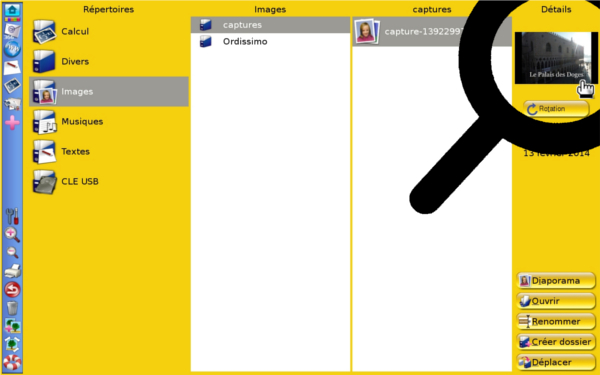Comment faire une capture d'écran avec Ordissimo v1 ? - Fiches pratiques Ordissimo (Ordissimo v1)
Publié le 18 février 2014
(3128 lectures)
Niveau : Initiation
Temps estimé : 20'
Nous allons voir étape après étape comment effectuer une capture d'écran sur Ordissimo. Vous souhaitez une copie d'une photo vue sur Internet ? Ou une copie de l'une des photos de nos diaporamas ? Cela est possible et nous allons voir ensemble comment s'y prendre.
1. Sur la page d'accueil, je clique sur "Internet".
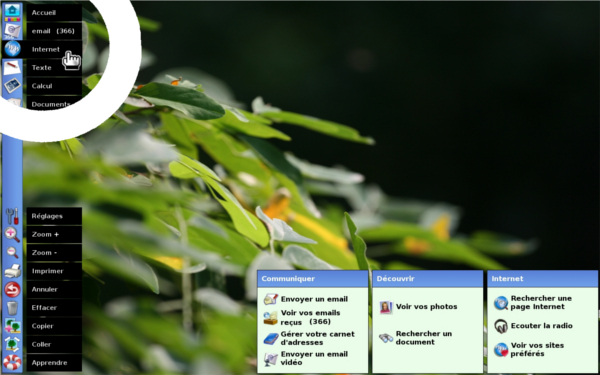
2. Automatiquement, j'arrive sur la page d'accueil du site "www.ordissinaute.fr". Je souhaite faire une capture d'écran d'un diaporama, je clique sur la rubrique "Diaporamas".
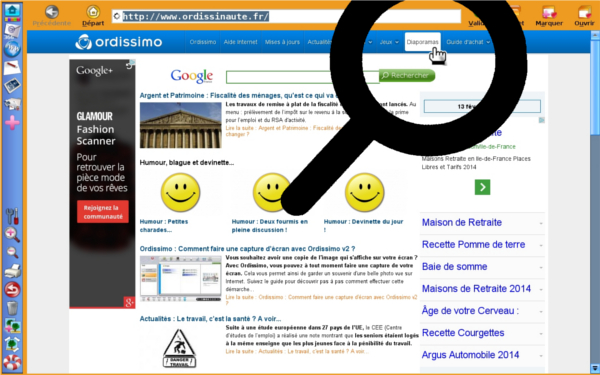
3. Je souhaite avoir une capture d'écran du Palais des Doges à Venise. Je clique donc sur le diaporama "Bienvenue à Venise".
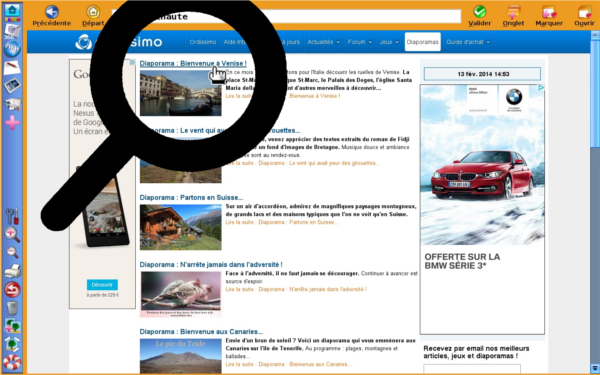
4. Me voici sur le diaporama de Venise.
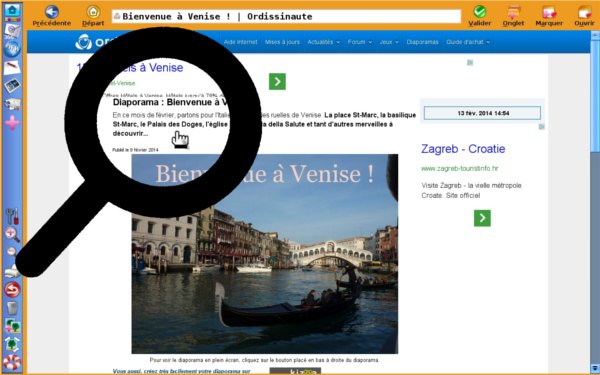
5. Je clique sur le bouton en bas à droite du diaporama afin de le mettre en plein écran.

6. Me voici en mode "plein écran". Je souhaite faire une capture d'écran de sette superbe photo. Pour ce faire, je mets le diaporama en pause et appuis simultanément sur les touches suivantes de mon clavier : "Alt" + "S". J'attends quelques secondes et c'est automatiquement enregistré.

7. Je peux maintenant quitter le mode "plein écran".

8. A présent, je clique sur "Documents" pour retrouver ma capture d'écran.
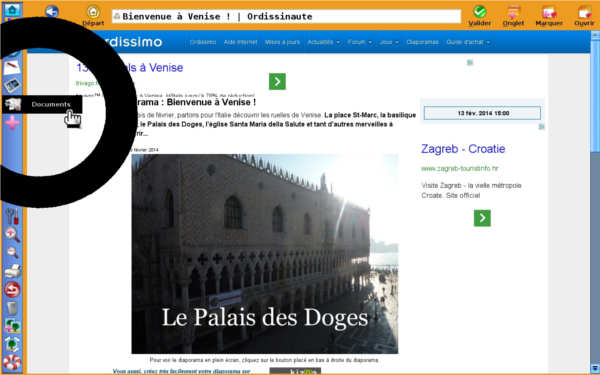
9. Ensuite, je vais dans le répertoire "Images". Puis, je clique sur le dossier "captures" ou je retrouve toutes les captures d'écran prises. Voici la capture d'écran que j'ai prise du Palais des Doges. Je peux ensuite la copier, la coller dans n'importe quel dossier ou même, l'utiliser en fond d'écran !